pdf中的页面如何删除?在日常办公和学习中,处理各类PDF文档已成为家常便饭,我们常常需要删除一些多余的页面以精简文件内容,而PDF删除页面技巧则成为了一种简便快捷的文档编辑方式,让我们能够轻松地定制所需的文档内容,PDF删除页面不仅有助于清理文档内容,还能提升整体文档的可读性和精准性,比如,在阅读资料时,我们可以删除无关页面以聚焦核心内容,在分享文档时,也能删除敏感信息或不必要的页面,从而保护隐私和简化交流,掌握PDF删除页面的技巧对于提高工作效率和文件管理至关重要。
综上所述,在必要情况下删除PDF页面是很好的操作,那如果我们不这么做会带来什么后果呢,首先我们的PDF文章内容会变的很混乱,特别是在没有整理的时候,可能上下文都没有承接,这对于阅读者和使用者来说都不是什么好事,然后多余的页面也会增加PDF文件的大小,特别是某些页面的内容过多,那这些页面更会占用我们多余的空间,最后删除页面可以保护我们的隐私,如果不删除那些有重要信息的页面,很有可能导致隐私泄露造成不可估量的损失,那么说了这么多,具体应该如何删除PDF的页面呢?下面这四种方法肯定可以帮到你,快来一起看看吧!

方法一:使用“优速PDF工厂”把PDF中的页面删除
下载地址:https://download.yososoft.com/YSPdf/YSPdf_TTY.exe
步骤1:首先我们将“优速PDF工厂”软件下载下来,下载完成后将软件打开,然后在软件主界面选择【PDF文件操作】功能。
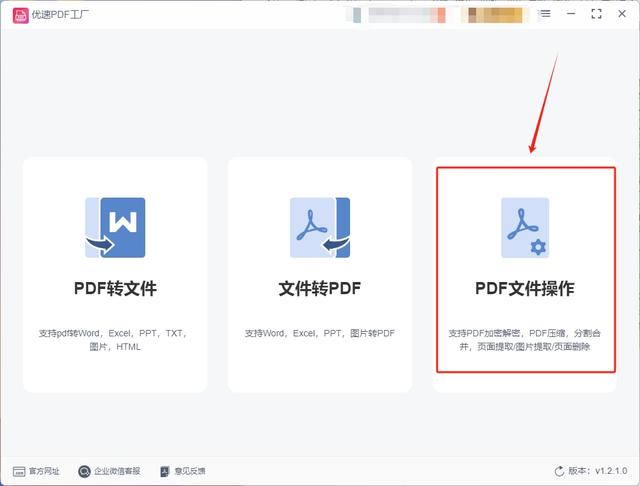
步骤2:点击功能后我们会来到另一个界面,在这个界面的左侧我们点击最下方的【PDF删除页面】功能。
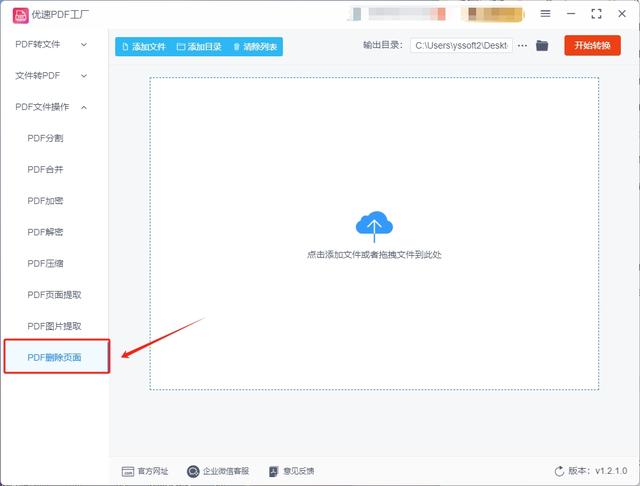
步骤3:然后我们需要将想删除页面的PDF文件导入到软件中,导入方法为点击软件左上角的【添加文件】按钮来选中想转换的PDF文件,被选中的文件会自动导入到软件中。
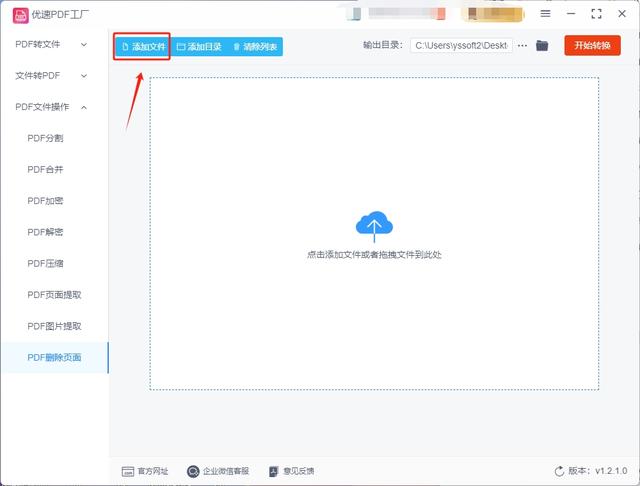
步骤4:PDF文件导入成功后,我们点击导入文件右侧的【删除页码】按钮,然后选择自己想要删除的页面的页码。
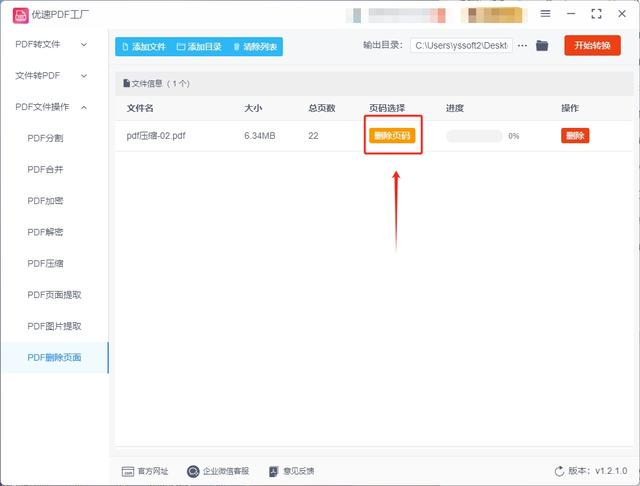
步骤5:选择好想要删除的页面后点击右上角的【开始转换】按钮,这样软件就会启动删除页面程序。

步骤6:最后当软件完成转换时我们将其输出文件夹打开,在这里就可以找到删除页面后的PDF文件,这里小编将文件打开检查一下,这样我们就可以清楚的看到不想要的那一页已经被成功删除了。
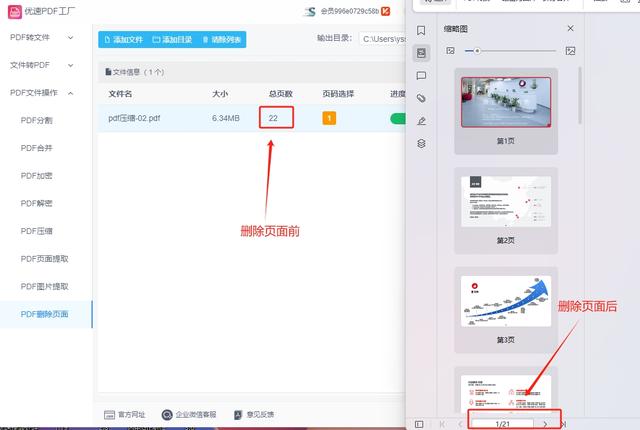
方法二:使用旋以PDF转换器把PDF中的页面删除
步骤1:既然想用这个方法删除页面的话,就请先将上述软件下载到自己的设备上,下载完成后将软件打开,然后在软件主界面我们PDF删除页面功能。

步骤2:点击功能后我们就会来到软件的操作界面,在操作界面中我们点击中间的添加文件按钮,这样就可以将想删除页面的PDF文件导入到软件中了。
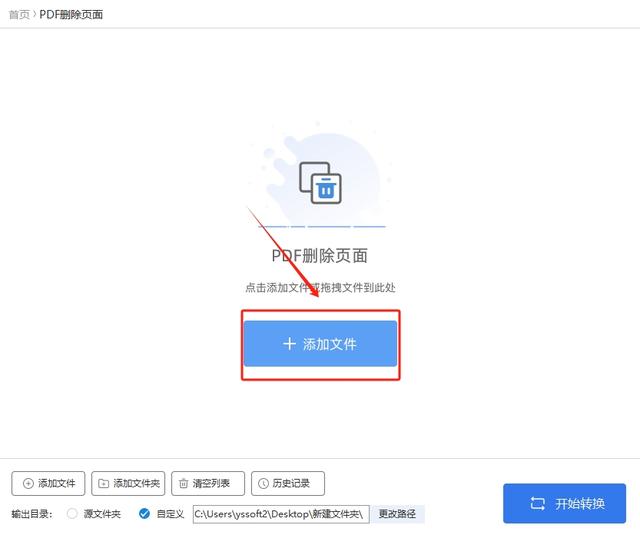
步骤3:想删除页面的PDF文件导入完成后,软件会将其所有页面都排列出来,这时我们先勾选左下角页面范围设置中的选中页面,然后在上方点击自己想删除的页面,选择完成后点击右下角的开始转换按钮,这样工具就会开始为我们删除这些选中的页面。
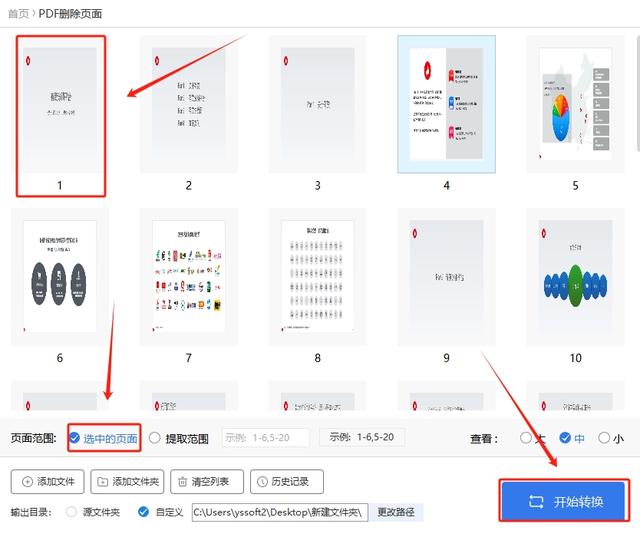
步骤4:软件删除页面成功后会自动将删除页面后的PDF文件保存在其输出目录中,我们将其目录打开就可以找到。

方法三:使用UHKHUR在线PDF转换工具把PDF中的页面删除
步骤1:既然是用在线工具进行页面删除,就必须先找到工具的网站,找到网站后点击网站来到工具的主界面,在这里我们找到并点击删除PDF页面功能。
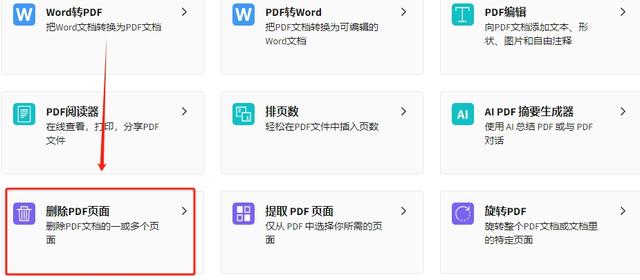
步骤2:之后我们会来到新的页面,在这个页面我们点击中间的选择文件按钮,这样就可以将想删除页面的PDF文件上传到工具中。

步骤3:PDF文件上传完成后,工具会将所有页面都排列出来,在这里我们点击图片上方的垃圾桶图标,这样就可以删除这个页面,将所有想删除的页面都删除完成后,点击右上角的完成按钮,这样工具就会开始为我们导出新的PDF文件。

步骤4:工具导出完成后,我们会来到新的页面,在这个页面点击右上角的下载按钮,这样就可以将删除页面后的PDF文件下载到自己的设备上,

方法四:使用 Sejda PDF Editor在线工具把PDF中的页面删除
步骤1:访问 Sejda PDF Editor 网站: 打开浏览器,访问 Sejda PDF Editor 的官方网站:https://www.sejda.com/pdf-editor。
步骤2:上传要编辑的 PDF 文件: 在 Sejda PDF Editor 网页上,点击“Upload PDF file”按钮,选择并上传需要删除页面的 PDF 文件。
步骤3:选择删除页面功能: 上传完成后,找到并点击页面预览中你想要删除的页面,在页面上方会出现删除页面的选项,点击该选项进行删除操作。
步骤4:确认删除操作: 确认要删除的页面后,系统会提示确认删除操作,确认后即可将该页面从 PDF 文件中删除。
步骤5:保存修改后的 PDF 文件: 删除完成后,点击页面上方的“Apply changes”按钮或类似的保存按钮,然后下载修改后的 PDF 文件到本地电脑。
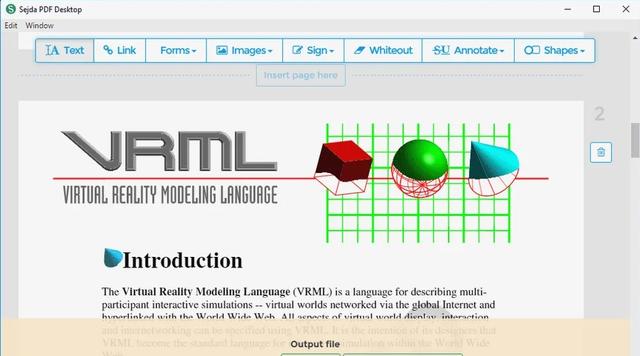
删除PDF页面并非只是简单地去掉一些不必要的内容,更是一种精细化文件管理的体现,在各种工作和学习场景下,这项功能都能发挥着重要的作用,然而,在执行删除PDF页面这一操作时,我们也需要注意一些要点,首先,在进行删除操作之前,务必要进行仔细的确认,确保不会误删重要页面,一个不小心,可能会导致信息丢失或工作受阻,其次,最好在删除之前保存原始文件的备份,以防止意外情况的发生,这样即使出现问题也能及时恢复数据,最后,在进行删除PDF页面的操作时,务必要遵守法律规定和相关规范,避免违反任何法律法规,确保操作的合法性和规范性。那么到这里今天这篇“pdf中的页面如何删除?”就到此结束了,大家在删除页面前一定要注意上述事项,防止出现意外。
